苹果手机怎么在车里拍照 Win10如何连接iPhone手机浏览照片
在现代社会中手机已经成为人们生活中不可或缺的一部分,苹果手机作为其中的佼佼者,拥有出色的拍照功能,让用户可以随时记录身边的美好。而对于许多人来说,将手机连接到电脑上进行照片浏览也是一种常见的需求。在Win10系统下,连接iPhone手机浏览照片并不复杂,只需按照一定的步骤进行操作即可轻松实现。下面就让我们一起来了解一下具体的操作方法吧。
Win10如何连接iPhone手机浏览照片
步骤如下:
1.首先用lighting数据线将iphone和windows10系统的电脑连接到一起,如下面图中所示:

2.这个时候手机上会弹出一个提示,询问你是否允许这台电脑读取手机上的文件。想要电脑正常浏览iphone上的图片。点击允许,然后手机和电脑保持正常连接即可。
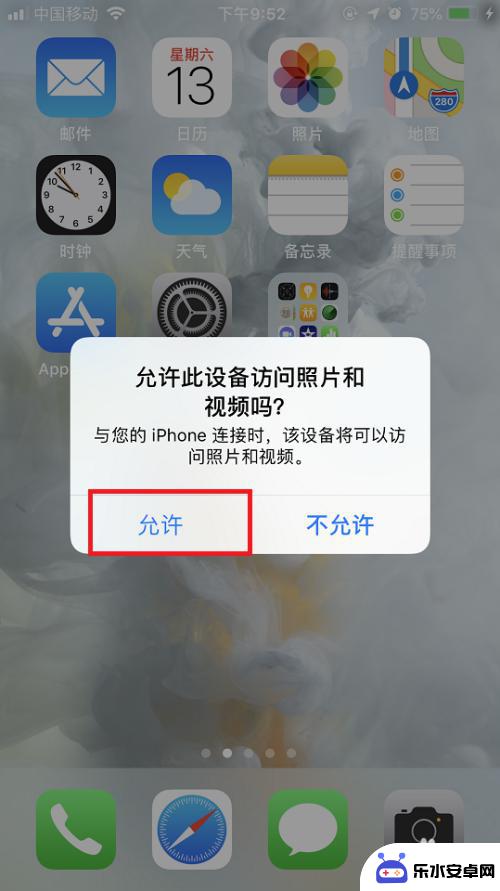
3.连接完成后,在系统桌面上点击此电脑图标,打开文件资源管理器。

4.在打开的文件资源管理器中就可以看到一个Apple iphone的图标,点击进去。

5.进去以后会看到一个硬盘的图标,双击点击进去,里面有个DCIM的文件夹。这个就是放图片的文件夹。
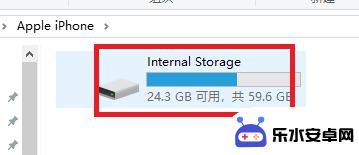
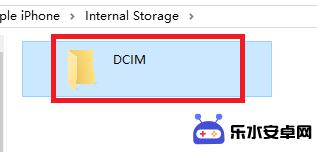
6.再点击进去,DCIM目录下还有个100APPLE的子目录。双击打开这个子目录,就能看到iphone手机里面的所有图片了。
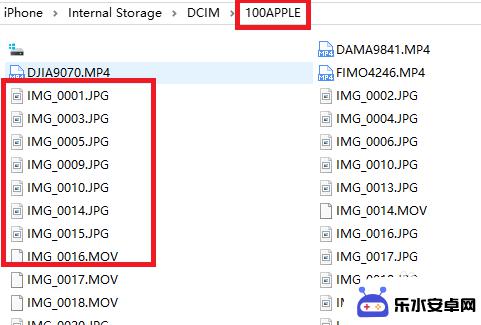
7.直接双击某个文件名称,就能用windows10上的自带图片软件打开iphone手机上的图片。如下面图中所示:
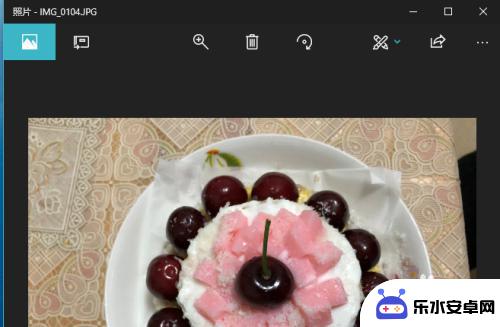
以上就是苹果手机在车内拍照的全部内容,如果您不太清楚,可以根据以上步骤来操作,希望这对大家有所帮助。
相关教程
-
 苹果手机屏幕图片怎么设置 win10连接iphone手机后如何浏览照片
苹果手机屏幕图片怎么设置 win10连接iphone手机后如何浏览照片随着移动设备的普及,苹果手机已经成为了很多人的首选,而在使用苹果手机时,我们经常会遇到想要设置屏幕图片或者浏览照片的需求。当我们将苹果手机连接到win10系统时,就可以很方便地...
2024-07-26 16:22
-
 华为文件里的照片怎么保存到手机相册 华为手机如何将图片保存到相册
华为文件里的照片怎么保存到手机相册 华为手机如何将图片保存到相册华为手机拍摄出来的照片通常保存在相机应用的文件夹里,但有时候我们希望将这些照片保存到手机相册中,方便浏览和管理,华为手机如何将照片保存到相册呢?其实操作非常简单,只需要进入相机...
2024-03-24 15:43
-
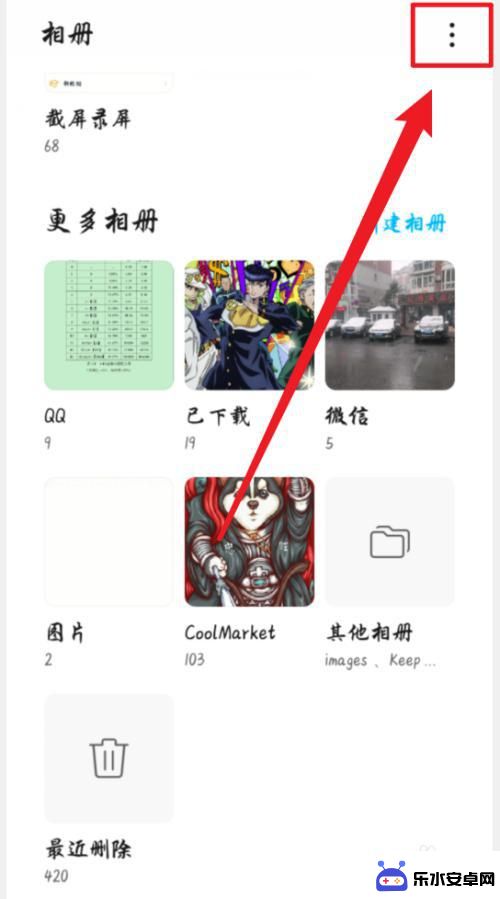 华为手机如何横屏看照片 华为手机如何设置横屏浏览图片
华为手机如何横屏看照片 华为手机如何设置横屏浏览图片当我们拥有一部华为手机时,不仅可以随时随地与朋友、家人保持联系,还能享受到高品质的拍照功能,而当我们拍摄了一系列精彩的照片后,如何更好地浏览和展示它们成为了一个重要的问题。华为...
2023-12-02 11:52
-
 苹果手机看图片如何放大 Win10如何查看iPhone手机中的照片
苹果手机看图片如何放大 Win10如何查看iPhone手机中的照片苹果手机作为一款备受欢迎的智能手机,其拍摄的照片质量和清晰度都非常出色,有时候我们可能会想要放大查看某张照片中的细节,这时候该怎么办呢?与此同时对于使用Win10系统的用户来说...
2024-03-08 10:19
-
 如何手机拍违法停车的照片 怎么拍照证明违章停车
如何手机拍违法停车的照片 怎么拍照证明违章停车近年来随着汽车数量的快速增长,违法停车问题也日益突出,面对这一现象,如何有效地拍摄违法停车的照片成为了一项关键任务。手机的普及使得每个人都有了一个方便携带的拍摄工具,但如何拍摄...
2024-05-18 08:38
-
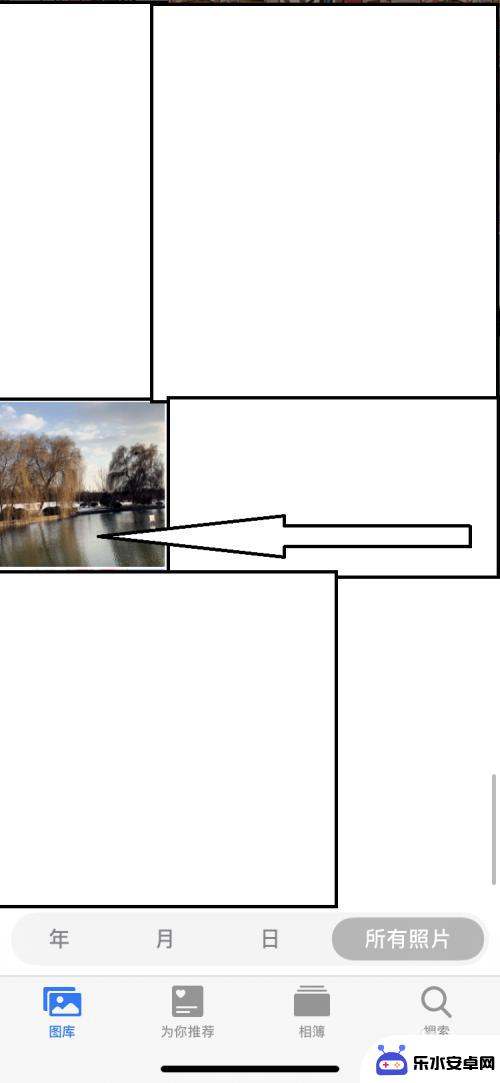 苹果手机如何在照片上显示时间水印 苹果手机照片加时间水印方法
苹果手机如何在照片上显示时间水印 苹果手机照片加时间水印方法随着现代科技的不断发展,苹果手机拍摄照片已经成为我们日常生活中不可或缺的一部分,有时候我们在浏览照片时会遇到一些困扰,例如不记得拍摄时间或者想要在照片上添加时间水印等。如何在苹...
2024-04-11 09:43
-
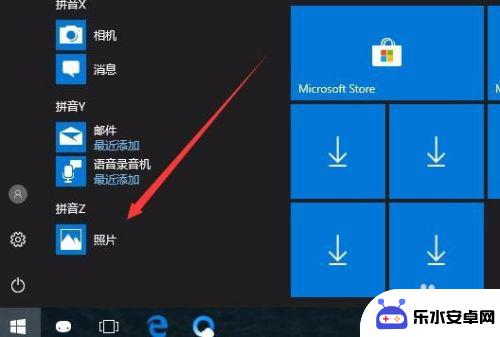 从手机向电脑传照片 无线传送手机照片到Win10电脑
从手机向电脑传照片 无线传送手机照片到Win10电脑现在随着科技的不断发展,人们拍摄的照片也越来越多,如何快速、方便地将手机中的照片传输到电脑成为了一个问题,无线传送手机照片到Win10电脑成为了一种新的选择,通过简单的操作,可...
2024-09-02 10:41
-
 车连手机蓝牙怎么连接 Win10电脑蓝牙连接手机失败怎么办
车连手机蓝牙怎么连接 Win10电脑蓝牙连接手机失败怎么办在现代社会中手机已经成为我们生活中不可或缺的一部分,有时候我们在使用手机时会遇到一些问题,比如将手机与车载蓝牙连接或是将手机与Win10电脑蓝牙连接时出现连接失败的情况。这些问...
2024-01-08 10:43
-
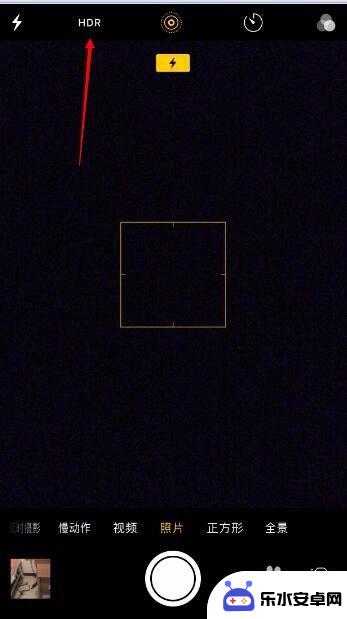 手机如何设置同时拍照两张 iPhone苹果手机拍照存两张照片问题解决方法
手机如何设置同时拍照两张 iPhone苹果手机拍照存两张照片问题解决方法现在的手机拍照功能越来越强大,但有时候我们可能会遇到一些问题,比如在iPhone苹果手机上拍照时只能存储一张照片的情况,这样一来我们就无法同时拍摄两张照片,或者想要保存原图和修...
2024-06-01 12:20
-
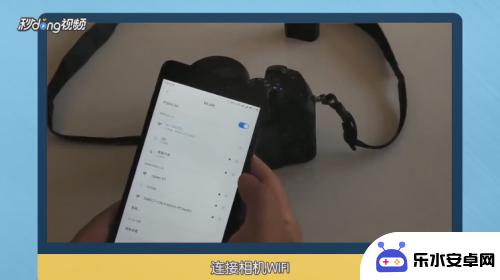 如何把相机的照片到手机上 如何通过蓝牙将相机照片直接传到手机
如何把相机的照片到手机上 如何通过蓝牙将相机照片直接传到手机在这个数字化时代,我们拍摄的照片越来越多,而如何将相机拍摄的照片传输到手机上成为了一个常见的问题,传统的方法是通过数据线连接相机和手机,然后将照片传输至手机。但现在随着科技的不...
2024-07-07 08:27
热门教程
MORE+热门软件
MORE+-
 智能AI写作最新版免费版
智能AI写作最新版免费版
29.57MB
-
 扑飞漫画3.5.7官方版
扑飞漫画3.5.7官方版
18.34MB
-
 筝之道新版
筝之道新版
39.59MB
-
 看猫app
看猫app
56.32M
-
 优众省钱官方版
优众省钱官方版
27.63MB
-
 豆友街惠app最新版本
豆友街惠app最新版本
136.09MB
-
 派旺智能软件安卓版
派旺智能软件安卓版
47.69M
-
 黑罐头素材网手机版
黑罐头素材网手机版
56.99M
-
 拾缘最新版本
拾缘最新版本
8.76M
-
 沐风跑步打卡2024年新版本
沐风跑步打卡2024年新版本
19MB